

By ジーナバロウ, Last updated: September 11, 2019
簡単な方法はありますか サムスンからサムスンにデータを転送する方法 デバイス? 現在、Androidのトップブランドであるサムスンの多くのユーザーは、2台のサムスンの携帯電話間でデータ転送を実行する方法に関する最も包括的かつ効率的な方法を探し続けています。
新しい携帯電話を入手したか、古い携帯電話が故障したかに関わらず、データ転送が非常に必要とされる時が来ます。 このプロセスを実行する方法がわからない場合は、データ転送のさまざまな方法に関するガイドを提供させてください。
パート1。 サムスンからサムスンへのデータ転送-ベストソリューションパート2。 スマートスイッチ経由でサムスンからサムスンにデータを転送するパート3 NFCを使用してSamsungからSamsungにデータを転送するパート4。 ドラッグアンドドロップでサムスンからサムスンにデータを転送するパート5。 Shareitを使用してSamsungからSamsungにデータを転送するパート6。 推奨事項
サムスンからサムスンにデータを転送する最良の方法は、次のようなサードパーティのデータ転送プログラムを使用することです FoneDogスマートフォン転送.
FoneDogスマートフォン転送 管理と ファイルを移動する AndroidデバイスとiOSデバイス間で、モバイルからPCへ、およびその逆のオプションとスムーズに接続できます。
これで、2台のSamsung電話間のデータ転送について心配する必要はありません。このプログラムをダウンロードして実行するだけで、すぐに使用できます。
このソフトウェアは、メッセージ、写真、音楽、連絡先、ビデオなどのデータ転送を強調しています。 このソフトウェアを試し、テストしましたが、これまでのところ、どのように効率的に転送を行うことができるかに感心しています。
FoneDog Phone Transferを使用する場合は、次の手順を実行します。
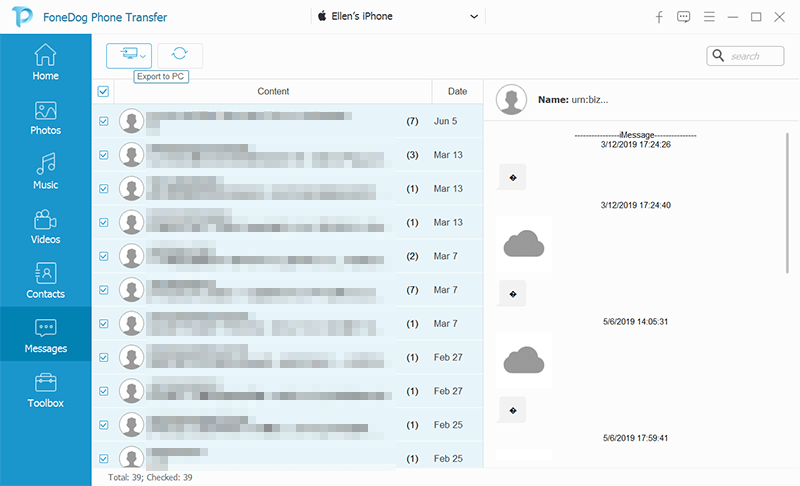
FoneDog Phone Transferのその他の機能 また、ワンクリックで連絡先をバックアップおよび復元できるほか、ボーナス着信音メーカーとHEICコンバーターも提供しています。
人々はまた読むサムスンギャラクシーS6のキャッシュを消去する方法サムスンギャラクシーS6破損した画面からのファイルの回復
Samsung Smart Switchアプリは、データ転送オプションの突破口です。 Wi-Fi、コンピューター、USBケーブル経由などの3転送オプションを備えています。 したがって、2台のSamsungデバイスを所有している場合、Smart Switchを使用して転送できるため、メッセージ、連絡先、写真、その他の重要な電話のコンテンツを心配する必要はありません。
スマートスイッチの使用方法の手順を確認しましょう。
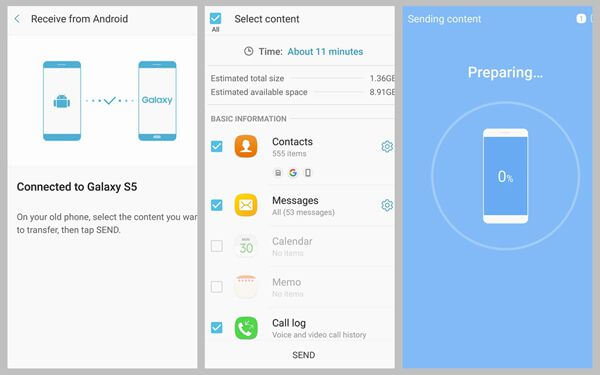
Smart Switchアプリは、Samsungデバイス間で使用できるだけでなく、iOS、Blackberry、Windows、およびその他のAndroidデバイスでも使用できます。 さて、それはサムスンに切り替えることを計画している人々のためのもう一つの優れたマーケティングオファーです!
Samsungデバイスには、一部のファイルをワイヤレスで移動できるNFCまたは近距離無線通信も搭載されています。 Android Beamを使用すると、Webページ、連絡先、アプリ、写真、ビデオなどを簡単に転送できます。
NFCは、これらのデバイスでNFCが有効になっている限り、2台の携帯電話、さらにはタブレットとモバイル間で互換性があります。 必要なのは、Android BeamとNFCをオンにしてデータの転送を開始することだけです。
データ転送にNFCとAndroid Beamを使用する方法を確認してください。
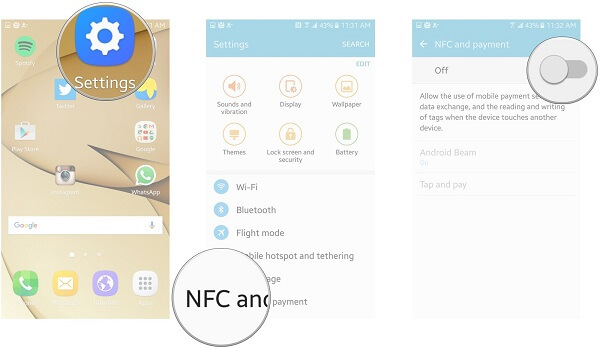
手動でのデータ転送を希望する場合は、おそらくドラッグアンドドロップ方式に慣れているでしょう。 写真、音楽、ビデオなどのメディアコンテンツを古いサムスンから新しいサムスンに転送することもできます。
ドラッグアンドドロップメソッドの使用方法は次のとおりです。
できた! とてもシンプルでシンプルです。
インターネットを利用する別のワイヤレス転送は 共有する。 このアプリを使用すると、Androidデバイス間でドキュメント、ファイル、その他のアプリを送信できます。 はい、サムスンの両方の携帯電話でこれを行うことができます。
Shareitをデータ転送に使用する方法を学ぶには、次を実行してください。
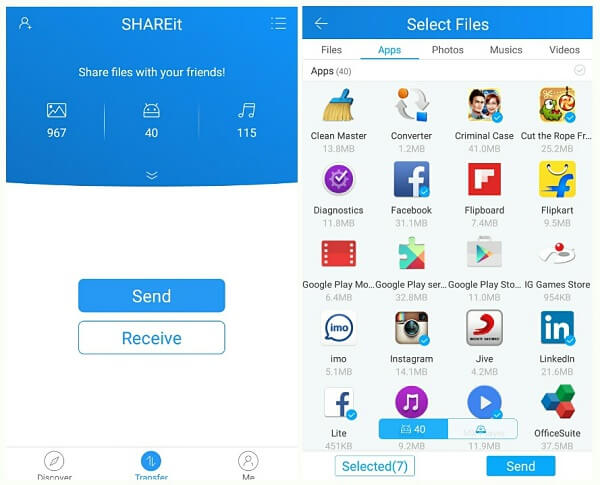
この記事では、SamsungからSamsungにデータを転送する方法について、5のさまざまな方法を学びました。 有線接続からさまざまな方法を使用した無線転送までをカバーしました。
上記の方法のいずれかを試して、どれがうまく機能するかを確認できます。 データ転送の新しい方法を発見した場合はお知らせください!
コメント
コメント
人気記事
/
面白いDULL
/
SIMPLE難しい
ありがとうございました! ここにあなたの選択があります:
Excellent
評価: 4.6 / 5 (に基づく 90 評価数)